马上注册,结交更多好友,享用更多功能,让你轻松玩转社区。
您需要 登录 才可以下载或查看,没有账号?注册

x
主题海报设计实例,主要通过素材合成制作,作者未提供教程素材,大家可以自行跟着作者一起搜索类似素材练习。
效果如下:

马上就要315了,喜欢围观看热闹的好朋友们是不是觉得很兴奋呢?卖假货劣质品的老板们,你们又是怀着什么样的心情呢?
当然,首先我必须坦诚,对于315,我除了知道这天是消费者权益日之外,其它一概不知呀。
不用担心,有万能的百度,一切妥妥的,经过好几小时的查阅,感觉自己涨好多姿势呀好没有!我承认搜完网上的资料后,没什么特别的收获,于是我转向搜图,希望能得到一些灵感。也抱着能找到可以直接用的图片的侥幸心理。

我一边搜索,一边想着,难道又将是一个红红火火的新页面吗?不行,我要不一样,我要暴力,我要壮烈,我要装逼,于是,经过一番意淫,我提炼出来几个关键词。
打击假货、革命、军队、战争、爆炸
我锁定了战争和军队两个关键词,并且进行素材搜索,在这里很多好朋友可能会问到,不是应该先要有草图么,那么,让我认真的回答你,心中有剑胜于手中有剑。。。。。
好吧,其实我不擅长画草图,心里只能默默想着一个硕大的315矗立于战火弥漫中,英姿飒爽的战士,以及炸飞的各种假货、劣质品,然后一边找各种素材。
我知道有些好朋友会有特殊要求,因为先将下图放大了。。。

当然,少不了的是各种天空背景,火烧云,荒野草地等,由于素材是直接上网右键复制的,因此没有保留原图,请各位好朋友多见谅。搜集好素材后,接下来开始制作海报。
制作315字体
字体选择粗壮一些并且棱角分明的,必要时转化成形状工具,用钢笔调整。这种立体效果,可以用ps绘制,听说亲自的ps可以直接制作3D 效果,我用的是弱弱的低版本,因此只能先在CDR里做,制作是很简单

制作背景
制作背景前,我们先按照由下到上的顺序将其分为四个层次:
1、底层背景(天空、地面、两旁建筑)2、315字体。3、人物,坦克飞机。4、烟云,光效,油桶。

如大家所见,天空地面建筑等是在最下面一层的,会被前面大部分元素挡住,特别是这种场景,考虑到光效一叠加进去,背景基本也被档得差不多了,因此不用一开始就花太多时间在背景的处理上。
1、先找张广阔草原的图片

2、找张火烧去图片,刚好找到一张有星火点点的图片,心情很美好。
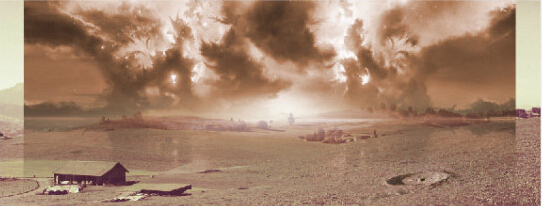
3、找多一张天空云彩素材,简单合成处理一下。
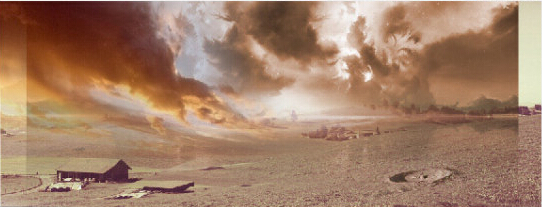
4、两边加上建筑素材,基本差不多了。
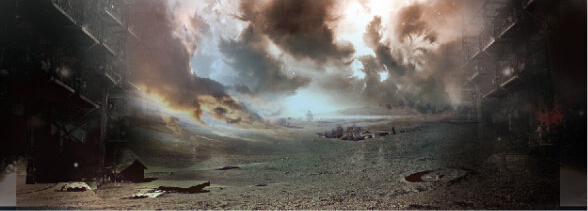
或许各位好朋友会觉得背景未免太粗糙,没关系,我现在马上叠加几个光效进去,光效,大家可以上网找素材,也可以自己绘制,下面为大家讲下一个非常简单的光效绘制:

新建图层,使用柔角画笔,降低画笔不透明度,依次按照红黄白三种颜色叠加绘制,效果如下,将该图层叠加模式改成线性减淡,当然,颜色不是固定的,比如也可以用冷色调的蓝白,或者其他,这个可以自己去研究。
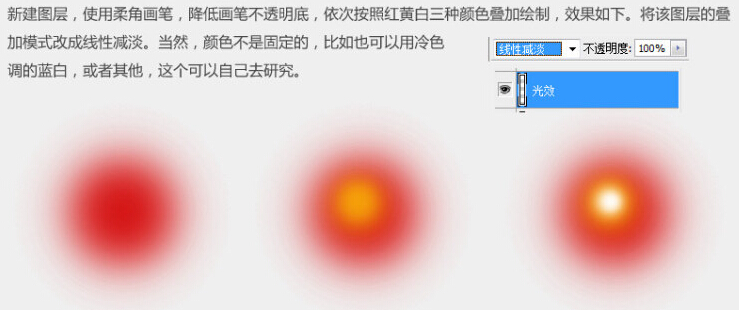
怎么样,是不是觉得瞬间养眼了很多了。我们现在只是做个大概的感觉,等主体和其他素材添加进去之后,还可以做调整。
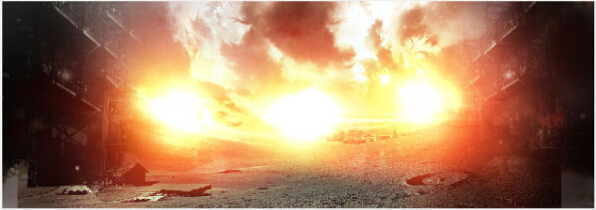
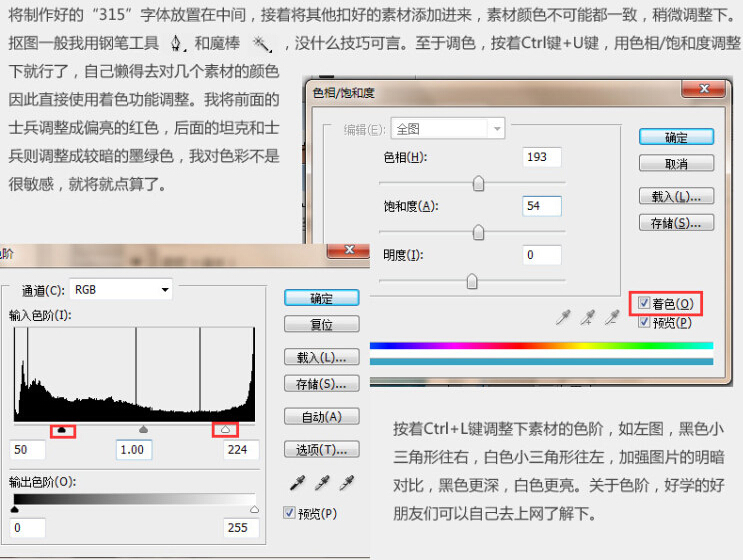

简单调整主体、素材
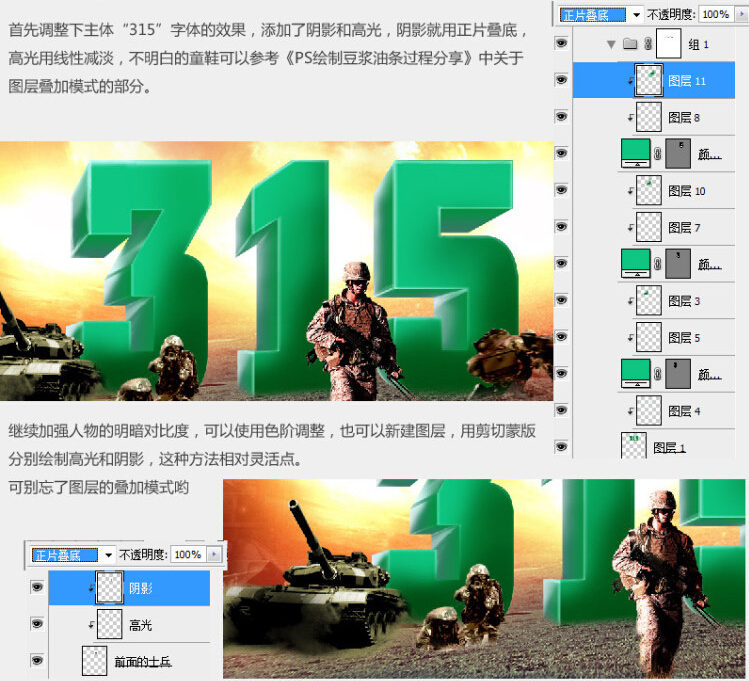
接下来为飞机、坦克和士兵添加下光效吧,还记得刚刚说过的光效绘制和叠加方法吧,简单实用,是不是瞬间就高大上了许多呢?地面一些粗糙的地方先不用管,等下加点烟雾,遮下丑。

添加油桶,烟云

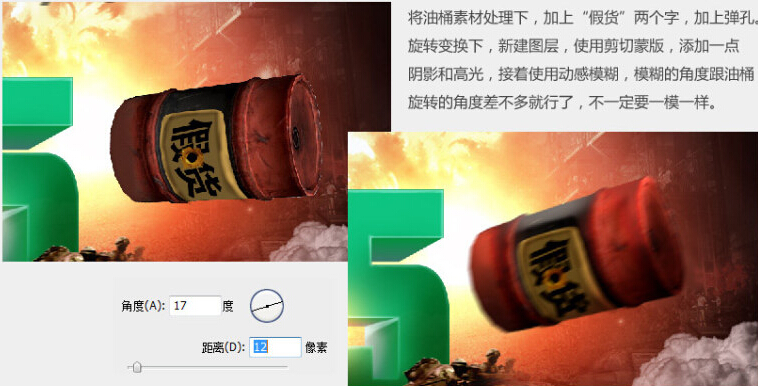
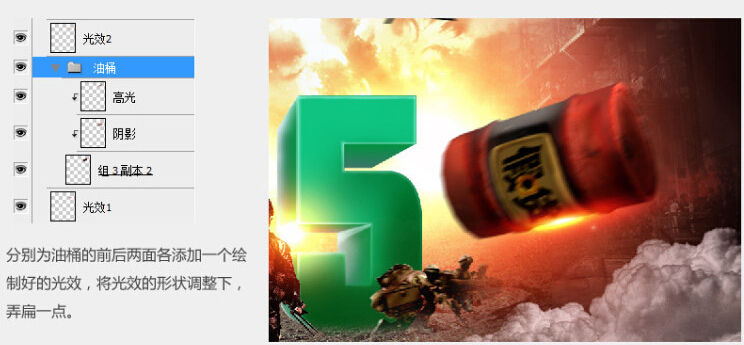
在左上角也添加一个飞出的油桶,可以放大一点,模糊一点,整体看下,这样基本就差不多了吧。

光效乱入,整体调整
刚学了光效制作的方法,是不是觉得手痒了?来吧,光效乱入了。

看到这里,相信已经有很多好朋友们忍不住要揍我了,尼玛,一个辣么简单的光效,从头用到尾。请大家息怒,等我学会更炫酷叼炸天的特效,一定教你们。
为了增加一点质感,我特意锐化了画面,选择最上面的图层,按着CTRL+SHIFT+ALT+E键,可以盖印可见图层,接着使用 滤镜》其他》高反差保留,数值根据实际情况中,将图层叠加模式改成强光。好朋友们,如果记不住,可以简单地直接使用 滤镜》锐化,效果是差不多的。
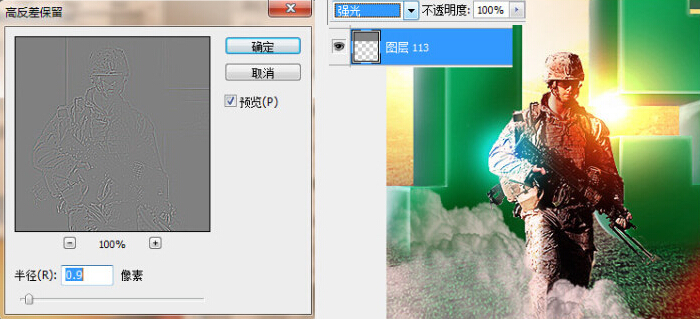
为了增加画面趣味性,另外刚好某品牌出了一款移动电源,因为加了两只兔子进去,最后调整下画面,再加个光晕进去,完工,接下来,好朋友爱咋搞就咋搞吧。我要抱孩子去了。

教程编号:136785 作者:世界上唯一的盖子 出处:站酷 |